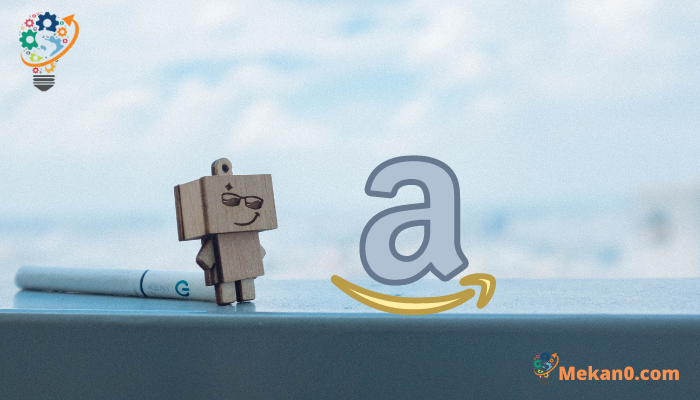Amazon آرڊر کي ڪيئن آرڪائيو ڪيو ۽ برائوزنگ جي تاريخ کي حذف ڪريو:
Amazon سج جي هيٺان سڀڪنھن شيء کي وڪڻندو آھي ۽ اتي ٻاهر هڪ جنگل آهي. صارفين سڀني قسمن جي شين جي ڳولا ڪري رهيا آهن. توھان پنھنجي Amazon برائوزنگ جي تاريخ کي لڪائڻ چاھيو ٿا ۽ توھان جا آرڊر محفوظ ڪري سگھوٿا ان کي پنھنجي مڙس يا ڪٽنب جي ميمبرن کان لڪائڻ لاءِ ڇو ته اھو شرمناڪ ٿي سگھي ٿو. ائين ڪرڻ ٻنهي ڊيسڪ ٽاپ ۽ موبائل تي آسان آهي. ان کان علاوه، ڪجھ ٻيا قدم آھن جيڪي توھان وٺي سگھوٿا توھان جي رازداري کي وڌيڪ تحفظ ڏيڻ لاءِ.
Amazon آرڊر کي ڪيئن آرڪائيو ڪجي
توھان صرف Amazon تي آرڊر محفوظ ڪري سگھو ٿا. هن وقت Amazon جي موبائل ايپس تي ائين ڪرڻ جو ڪو طريقو ناهي. توھان استعمال ڪري سگھو ٿا موبائل برائوزر ۽ کوليو Amazon ڊيسڪ ٽاپ موڊ ۾ آرڊر آرڪائيو ڪرڻ لاءِ.
1. Amazon کوليو ۽ وڃو توهان جون درخواستون اندر اڪائونٽ ۽ لسٽون . توهان پڻ کوليو ٿا توهان جي آرڊر جو صفحو سڌو.
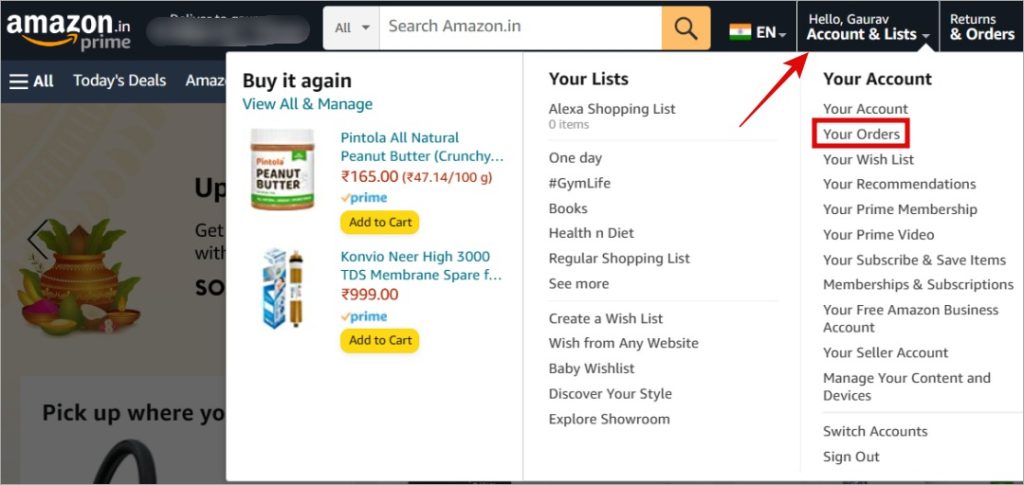
2. ڪلڪ ڪريو آرڪائيو آرڊر آرڊر ۾ توهان Amazon تي آرڪائيو ڪرڻ چاهيو ٿا.
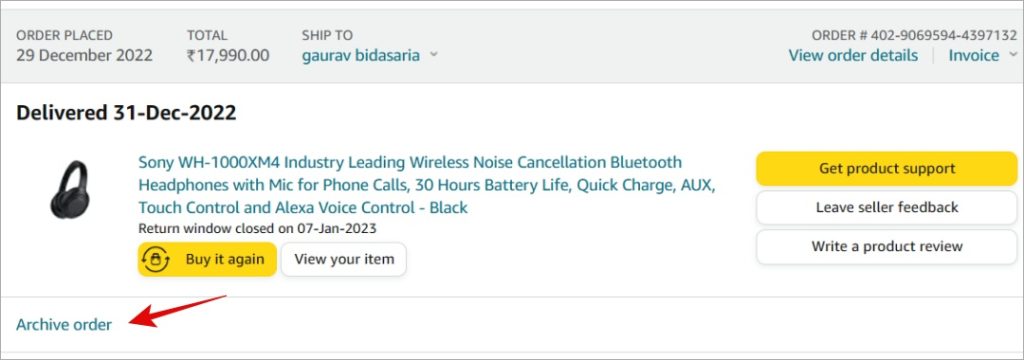
3. توھان استعمال ڪري سگھوٿا سرچ بار مٿي ساڄي ڪنڊ ۾ يا ڳولهڻ لاءِ ڊراپ ڊائون مينيو استعمال ڪريو سال طرفان يا خريد ڪريو. هڪ دفعو توهان اهو آرڊر ڳوليندا آهيو جيڪو توهان ڳولي رهيا آهيو، صرف هڪ بٽڻ تي ڪلڪ ڪريو درخواست کي آرڪائيو ڪريو .
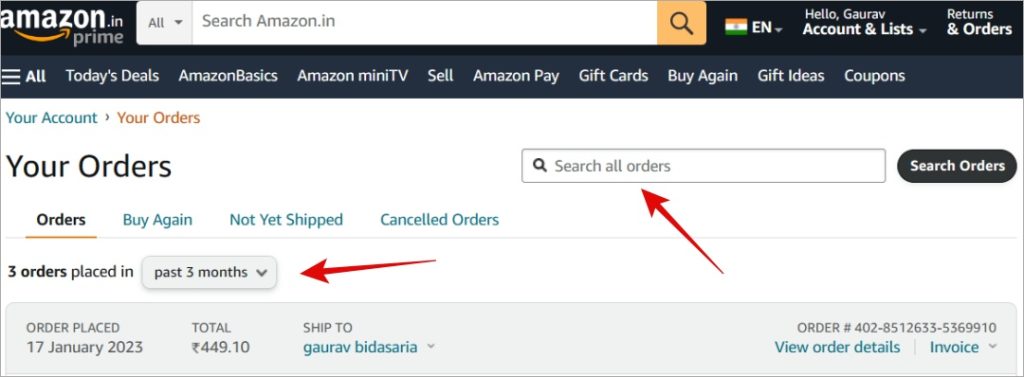
4. هڪ دفعو توهان آرڪائيو ڪمانڊ تي ڪلڪ ڪريو، توهان ڏسندا هڪ پاپ اپ نوٽيفڪيشن توهان جي فيصلي جي تصديق ڪندي. هڪ بٽڻ تي ڪلڪ ڪريو آرڪائيو درخواست ٻيهر.
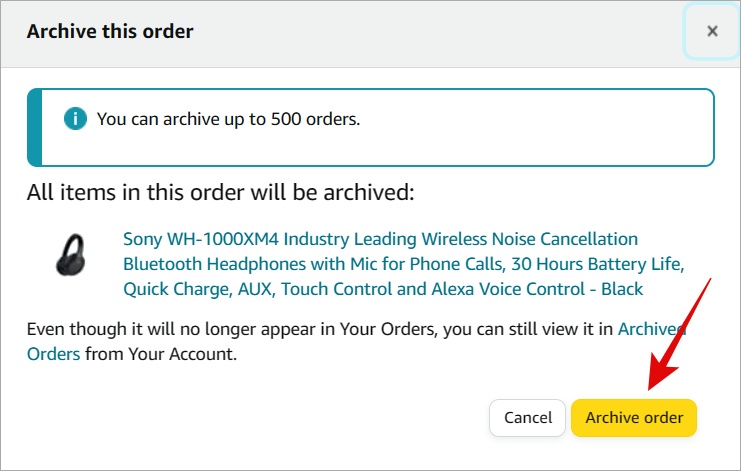
Amazon آرڊر کي ڪيئن غير آرڪائيو ڪجي
هڪ دفعو آرڊر محفوظ ڪيو ويندو، اهو هاڻي آرڊر لسٽ ۾ نظر نه ايندو. تنهن هوندي، توهان اڃا به انهن کي ڏسي سگهو ٿا ۽، جيڪڏهن گهربل هجي، آساني سان توهان جي Amazon آرڊر کي غير محفوظ ڪريو. هتي ڪيئن آهي:
1. گهمڻ Amazon آرڊر آرڪائيو صفحو يا صرف صفحي ڏانهن واپس وڃو توهان جون درخواستون جيئن اسان مٿي ڪيو.
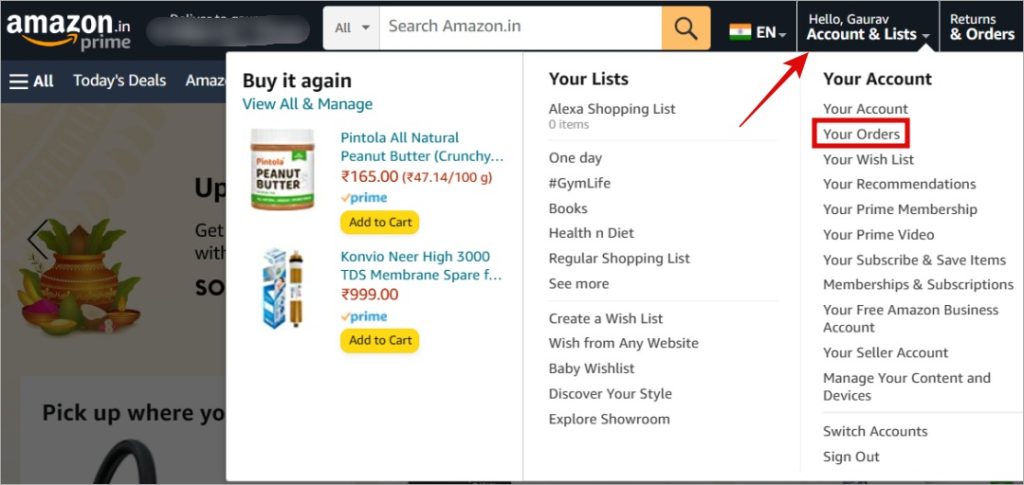
2. ڪلڪ ڪريو سال جي گھٽتائي ۽ چونڊيو آرڪائيو ڪيل حڪم جيڪو توهان فهرست جي تري ۾ ملندو.
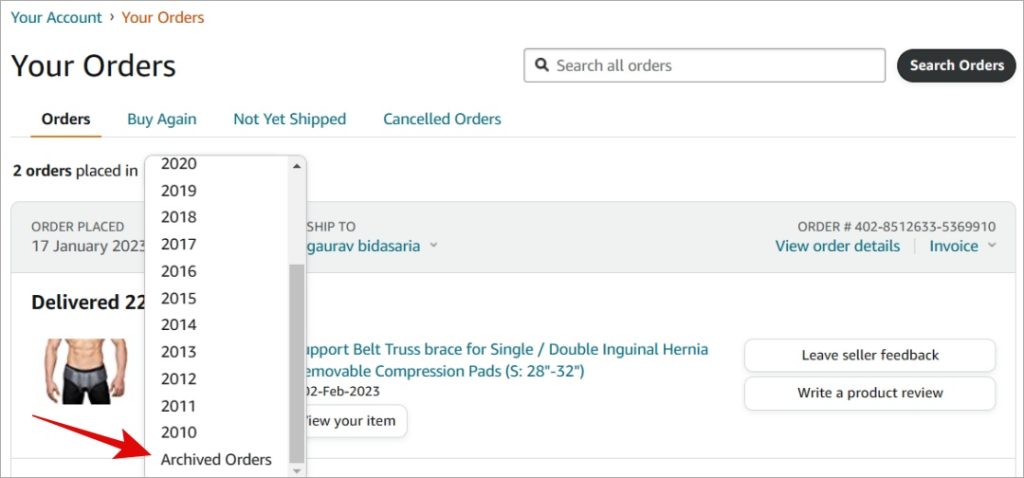
3. توھان ڏسندؤ توھان جي سڀني آرڊرن جي ھڪڙي فهرست ھتي محفوظ ٿيل آھي. ان شخص کي ڳولھيو جنھن کي توھان ڳولي رھيا آھيو ۽ ڪلڪ ڪريو آرڪائيو آرڊر ۽ اهو ٻيهر ظاهر ٿيندو باقاعده درخواستن جي فهرست ۾.
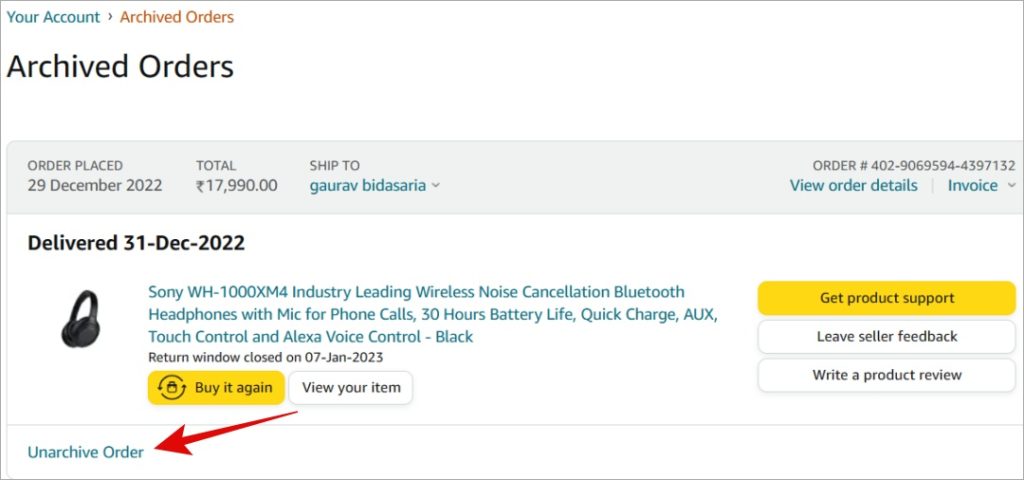
Amazon برائوزنگ جي تاريخ کي ڪيئن لڪايو/بند ڪيو وڃي
اسان سکيو ته ڪيئن Amazon صارفين کي آرڪائيو آرڪائيو ڪرڻ جي اجازت ڏئي ٿو پر آرڊر جي تاريخ کي ختم ڪرڻ جو ڪو طريقو ناهي. پر اسان صرف آرڊر لاءِ Amazon استعمال نٿا ڪريون. Amazon هڪ فزيڪل آئٽم سرچ انجڻ آهي ۽ اسان ان کي هر قسم جي پراڊڪٽس کي ڳولڻ ۽ دريافت ڪرڻ لاءِ استعمال ڪريون ٿا، توڙي جو اسان انهن کي خريد ڪري ختم نه ڪريون. اهي سڀئي ڳولها Amazon جي برائوزنگ تاريخ تائين پهچن ٿيون، جيئن اسان جي ويب سائيٽ Amazon.com ڏانهن وڃو. ڪروم برائوزر جي تاريخ . ڪو به ماڻهو جيڪو توهان جي Amazon اڪائونٽ تائين رسائي ڪري سگهي ٿو اهو ڏسي سگهي ٿو برائوزنگ تاريخ جيڪا عجيب حالتن جي ڪري سگھي ٿي. هتي آهي ڪيئن حذف ڪجي پنهنجي ايمازون برائوزنگ تاريخ کي ڊيسڪٽاپ ۽ موبائيل تي.
ڊيسڪ ٽاپ
1. مائوس مٿان“ اڪائونٽ" ۽ "فهرست" لهڻ " برائوزنگ جي تاريخ" . جيڪڏھن توھان ان کي اتي نه ڳولي سگھو جيئن اھو مون وٽ ھو، چونڊيو توهان جو کاتو .
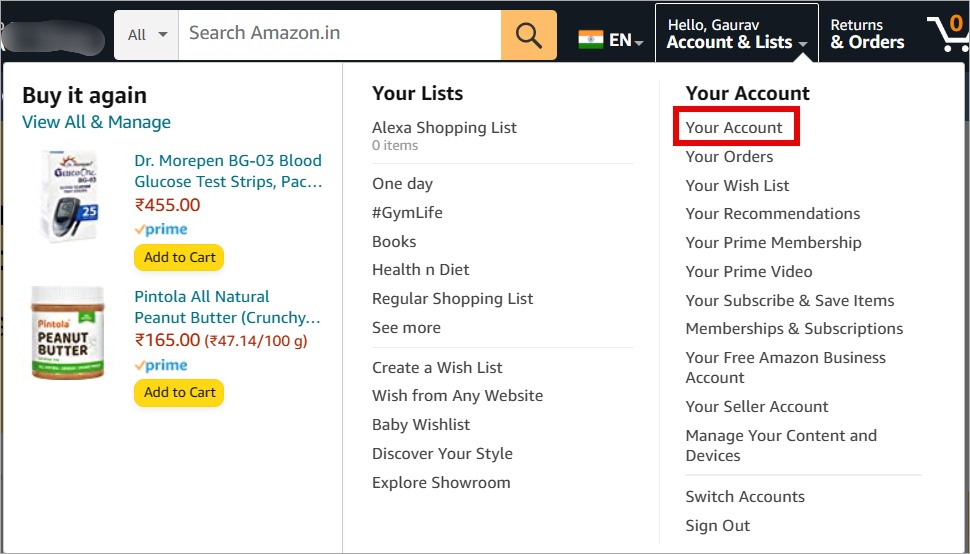
2. صفحي جي تري تائين اسڪرول ڪريو ۽ توھان ڏسندا توھان جون ڪجھ تازيون ڳولھا. ڪلڪ ڪريو پنھنجي برائوزنگ تاريخ ڏسو يا تبديل ڪريو هتي.
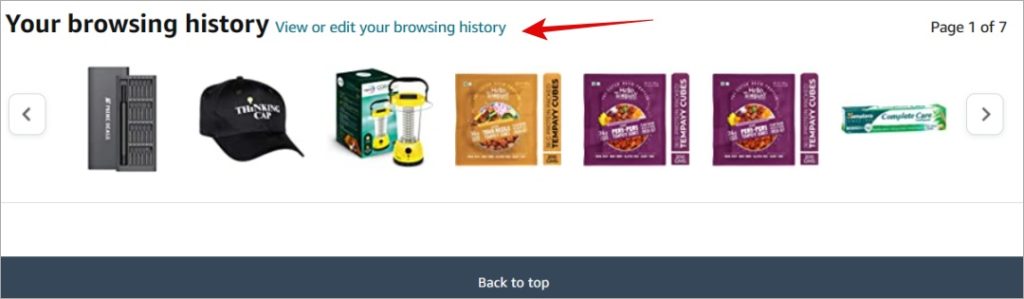
3. توهان کي صرف بٽڻ تي ڪلڪ ڪرڻو پوندو "ڏسڻ کان هٽايو ويو" ھر شيءِ جي ھيٺان واقع آھي جنھن کي توھان ڳولھيو آھي ۽ دورو ڪيو آھي پر ھاڻي Amazon تي توھان جي برائوزنگ تاريخ ۾ ڏيکارڻ چاھيو ٿا.
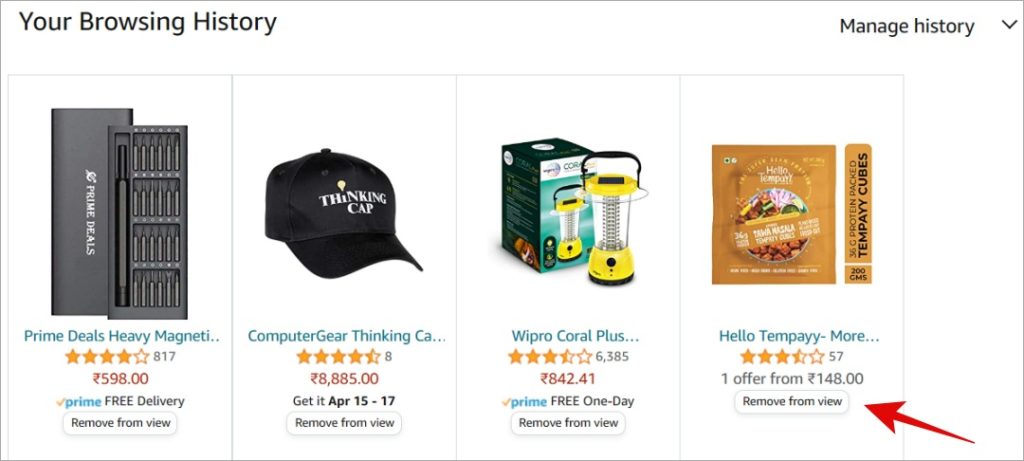
4. ڪلڪ ڪريو آرڪائيو انتظام وڌيڪ اختيارن کي ظاهر ڪرڻ لاء. توهان هاڻي ڪري سگهو ٿا سڀني شين کي ڏسڻ کان هٽايو هڪ ڪلڪ يا برائوزنگ جي تاريخ کي بند ڪريو / بند ڪريو هتان کان.
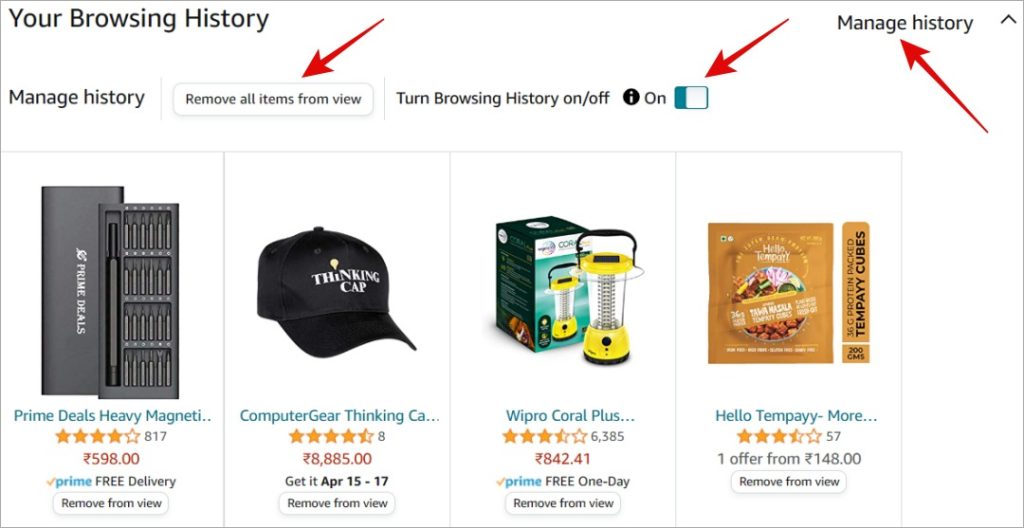
هلندڙ
1. ڪلڪ ڪريو پروفائل آئڪن توھان جي پروفائل جا اختيار ڏيکارڻ لاءِ. پوء دٻايو برائوزنگ جي تاريخ .
2. ھاڻي بٽڻ تي ڪلڪ ڪريو "ڏسڻ کان هٽايو ويو" هڪ شئي کي هٽائڻ لاءِ جيڪو توهان پنهنجي Amazon برائوزنگ تاريخ مان ڳولهيو آهي. توهان پڻ وڌائي سگهو ٿا آرڪائيو انتظام هٽائڻ شو مان سڀ شيون يا بس برائوزنگ جي تاريخ کي بند ڪريو / بند ڪريو .
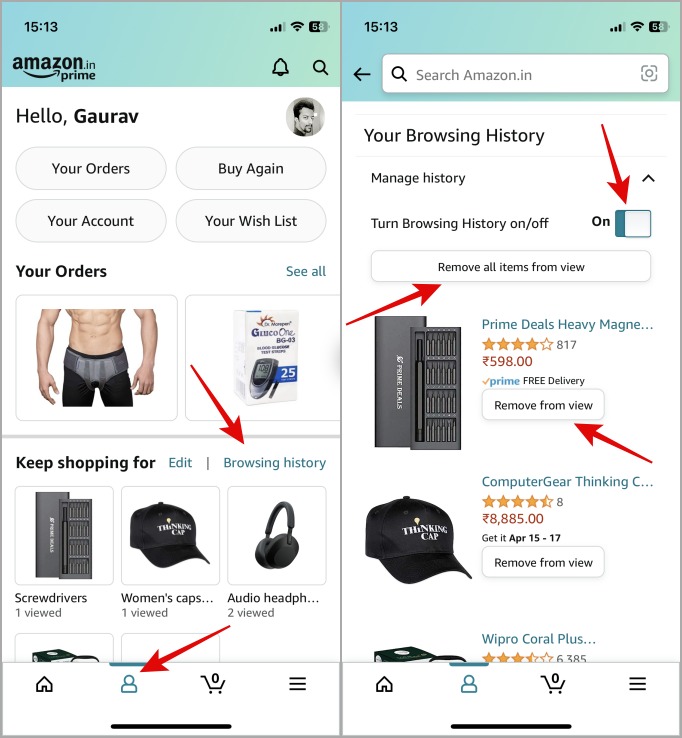
نوٽ: جڏهن توهان برائوزنگ جي تاريخ کي بند ڪريو ٿا، توهان جي ڳولا جي تاريخ ۾ پراڻيون شيون نه هٽايون وينديون. Amazon صرف توهان جي ڳولا ۾ نوان شيون لسٽ ڪرڻ بند ڪندو.
توهان جي سفارش جي فهرست مان شيون هٽايو
توهان جي خريداري جي تاريخ جي بنياد تي، Amazon توهان جي شين جي سفارش ڪري سگهي ٿي. ڪڏهن ڪڏهن، اهي ساڳيون شيون آهن جيڪي توهان پهريان خريد ڪيون آهن پر ڪڏهن ڪڏهن، اهي توهان جي پوئين خريداري سان لاڳاپيل هوندا. مثال طور، جيڪڏهن توهان يوگا چٽ خريد ڪندا آهيو، Amazon شايد سفارش ڪري ٿو ته توهان بعد ۾ dumbbells استعمال ڪريو.
توھان پڻ شيون ختم ڪري سگھو ٿا پنھنجي Amazon سفارش جي فهرست مان.
1. صفحي تي وڃو "توهان جون سفارشون" سڌو سنئون يا صرف تي ڪلڪ ڪريو توهان جون سفارشون اندر "اڪائونٽ ۽ لسٽون" .
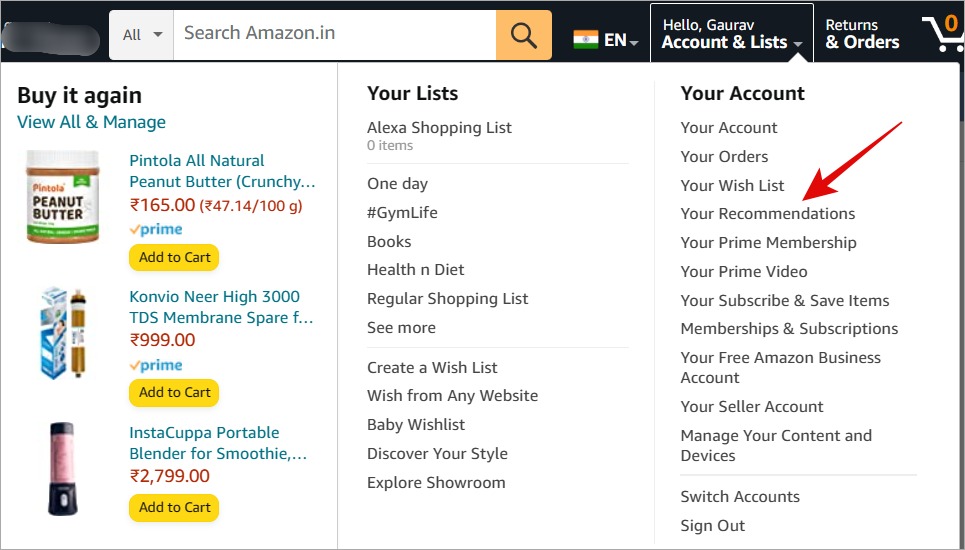
2. توھان ڏسندا ھاڻي تجويز ڪيل شين جي فهرست. وڌيڪ اختيارن کي ڏسڻ لاء صرف پراڊڪٽ تي ڪلڪ ڪريو. ھاڻي ڪلڪ ڪريو هن سفارش کي هٽايو انهن کي ايمازون جي سفارش واري فهرست مان هٽائڻ لاءِ. ڪلڪ ڪريو ڪراس آئڪن ان کي بند ڪرڻ.
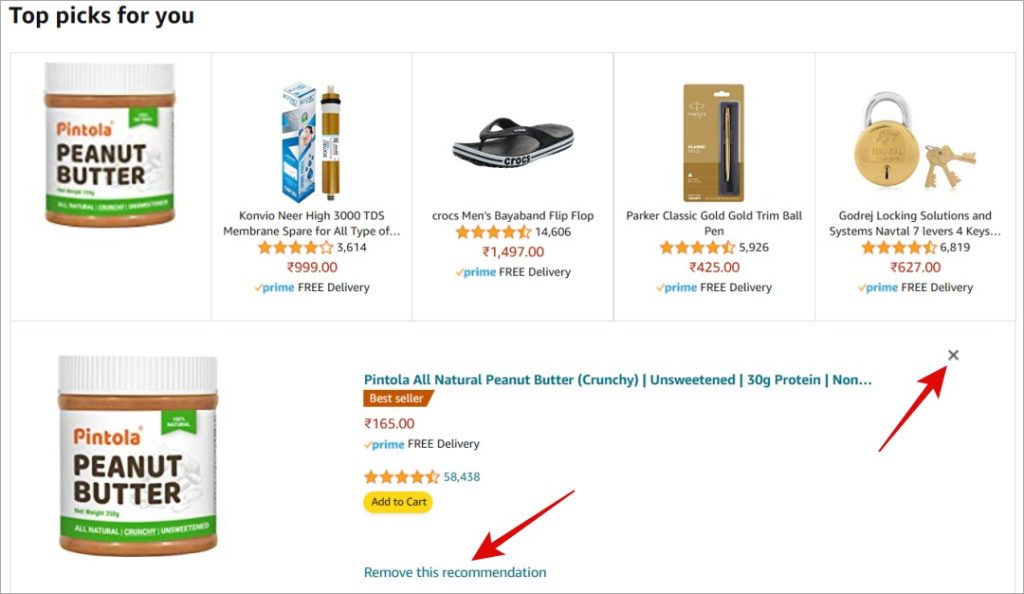
شيون هٽايو ٻيهر خريداري جي فهرست مان
جڏهن توهان Amazon کان هڪ شيون خريد ڪندا آهيو، اهو پڻ محفوظ ڪيو ويندو آهي ۽ ٻيهر خريداري جي فهرست ۾ ڏيکاريل آهي. ڪجھ مثال ٿي سگھي ٿو پسارڪو سامان، دوائون، وغيره جيڪي توھان ھفتيوار يا مھيني جي بنياد تي خريد ڪري سگھو ٿا. توھان شيون ختم ڪري سگھو ٿا خريد ڪريو ٻيهر خريد ڪريو Amazon لسٽ تي.
1. کليل اڪائونٽ ۽ لسٽون ۽ ڪلڪ ڪريو توهان جون درخواستون .
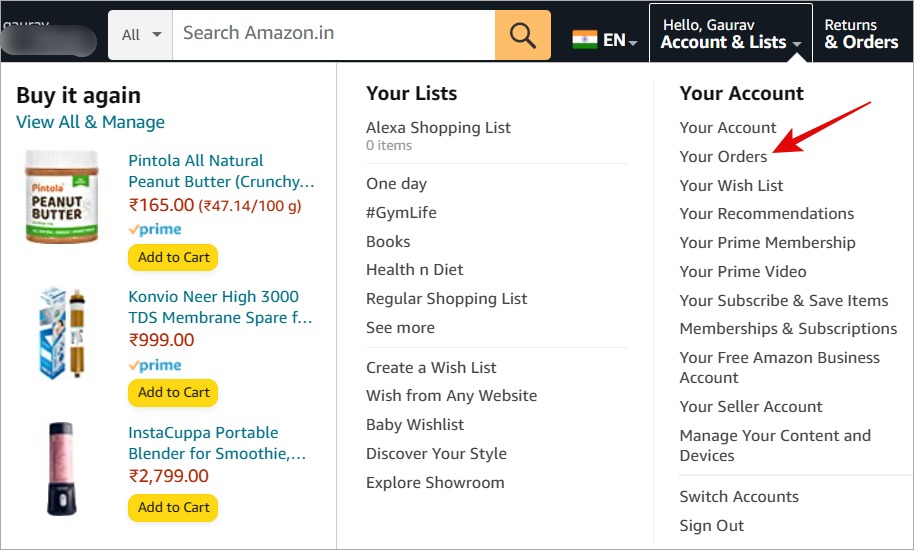
2. منتخب ڪريو ٽيب "ٻيهر خريد ڪريو" توهان جي تازي خريداري مان ڪجهه ڏسڻ لاء.
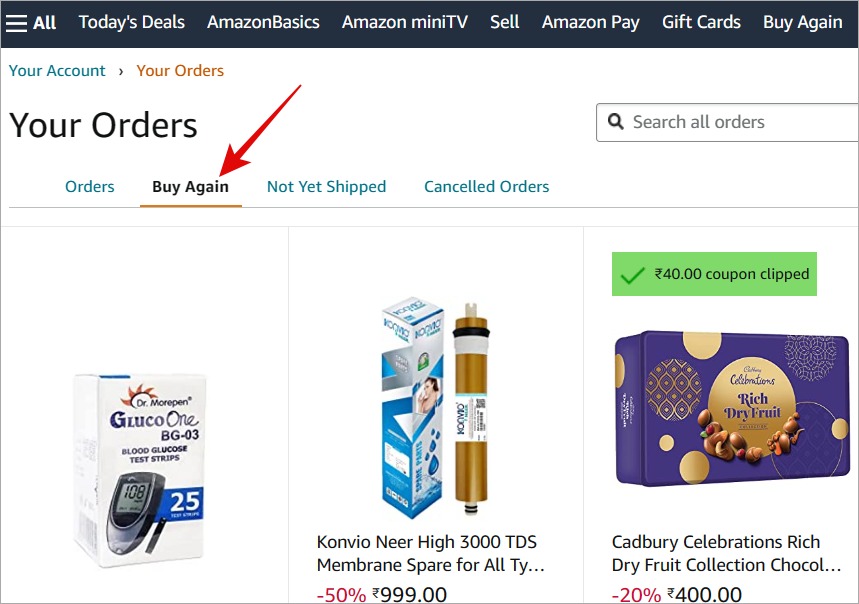
3. ھاڻي، ھڪڙي پراڊڪٽ تي ڪلڪ ڪريو ان کي وڌائڻ لاءِ ۽ وڌيڪ اختيارن کي ڏسو جھڙوڪ ھاڻي خريد ڪريو، ڪارٽ ۾ شامل ڪريو، ۽ هن شيء کي هٽايو" . ان کي ختم ڪرڻ لاءِ آخري آپشن تي ڪلڪ ڪريو پنھنجي Amazon Buy Again لسٽ مان.
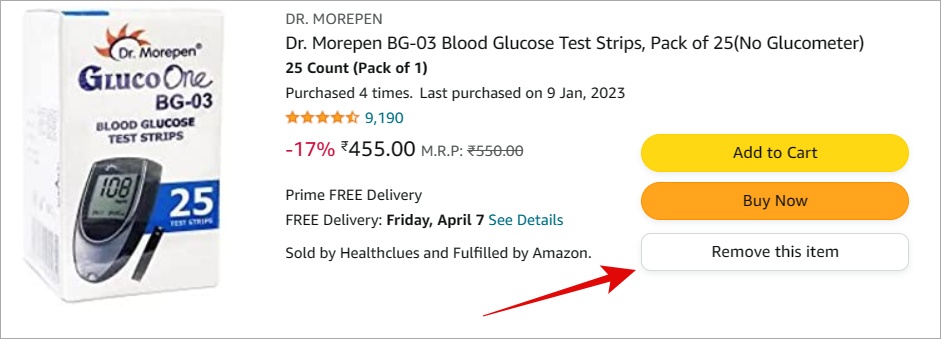
خانداني اڪائونٽ مان فائدو وٺو
ڪجهه علائقن جهڙوڪ آمريڪا ۾، Amazon صارفين کي ڪيترن ئي Amazon اڪائونٽ ٺاهڻ جي اجازت ڏئي ٿو جيڪي ساڳيو ميلنگ ايڊريس شيئر ڪن ٿا. هي سڏيو ويندو آهي خانداني اڪائونٽ توهان پنهنجي اڪائونٽ جي فائدن کي ٻين خانداني ميمبرن جهڙوڪ توهان جي زال ۽ ٻارن سان حصيداري ڪري سگهو ٿا.
اهو آسان ۽ مفت ٺاهڻ لاء آهي Amazon گهرو اڪائونٽ فائدن مان هڪ رازداري آهي. توهان جون سڀئي درخواستون، برائوزنگ جي تاريخ، وغيره خاندان جي ٻين ميمبرن کان محفوظ ۽ پرائيويٽ رکيل آهن ڇو ته انهن مان هر هڪ کي پنهنجي پروفائل آهي.
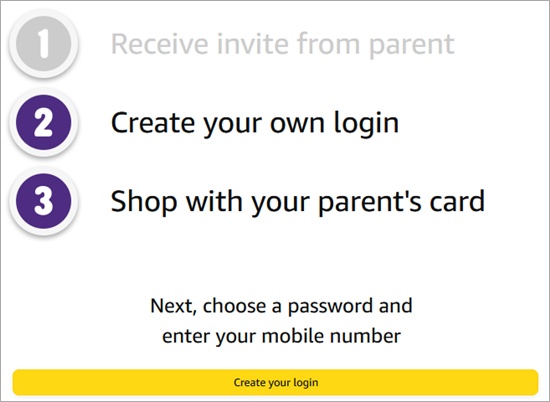
خانداني ميمبر چونڊ ڪري سگھن ٿا پنھنجي لاگ ان معلومات ٺاھڻ وقت توھان جي دعوت قبول ڪرڻ وقت Amazon Household اڪائونٽ.
بونس: ڳولها چالون
اسان اڳ ۾ ذڪر ڪيو آهي ته ڪيئن Amazon پراڊڪٽس لاءِ سرچ انجڻ آهي. ڇا توهان ڄاڻو ٿا ته توهان ان کي استعمال ڪري سگهو ٿا اختيارن ۽ سيٽنگون ڳولڻ لاء؟
مثال طور:
توھان ڳولي سگھوٿا پنھنجي آرڪائيو ٿيل آرڊر سڌو سنئون سرچ بار مان.
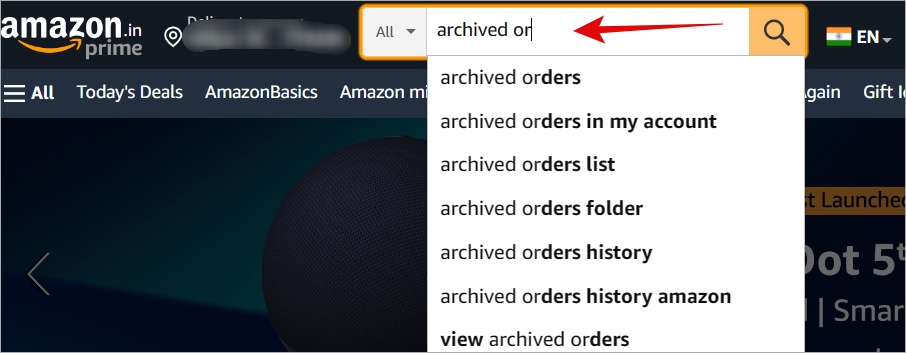
اهو توهان کي هڪ صفحي ڏانهن وٺي ويندو جتي توهان ڳولي سگهو ٿا توهان جون درخواستون محفوظ ڪيون ويون آهن يا وڌيڪ سکو ته هي مضمون ڪيئن ڪم ڪري ٿو.
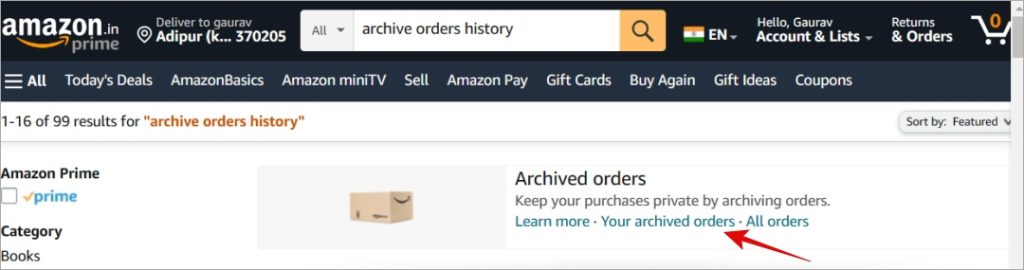
سوال ۽ جواب
1. ڇا مان پنھنجي اسمارٽ فون تي Amazon آرڊرن کي آرڪائيو يا غير آرڪائيو ڪري سگھان ٿو؟
نه.
2. ڇا توھان Amazon آرڊر يا آرڪائيو ٿيل آرڊر ختم ڪري سگھو ٿا؟
نه ٻنهي کي. توهان آرڊر ختم نٿا ڪري سگهو جيتوڻيڪ اهي آرڪائيو ٿيل آهن، تنهنڪري هڪ دفعو توهان ڪجهه خريد ڪيو، تاريخ توهان جي اڪائونٽ ۾ هميشه لاء رهي ٿي.
3. توهان Amazon تي ڪيترا آرڊر محفوظ ڪري سگهو ٿا؟
ها، ڪجهه سببن جي ڪري، Amazon آرڊرن جي تعداد کي محدود ڪري ٿو جيڪو توهان 500 تائين محفوظ ڪري سگهو ٿا، تنهنڪري توهان کي محتاط رکڻ جي ضرورت پوندي ته توهان ڇا آرڪائيو ڪندا آهيو جيڪڏهن توهان ڪجهه وقت لاءِ Amazon استعمال ڪري رهيا آهيو ۽ هڪ شاندار شاپر آهيو.
Amazon رازداري جي فهرست
توھان جو بھترين شرط آھي ھڪڙو گھر کاتو ٺاھيو جيڪڏھن توھان ڪنھن ملڪ ۾ رھو ٿا جيڪو ھن خصوصيت کي سپورٽ ڪري ٿو. اهو طريقو، توهان جي سڀني برائوزنگ تاريخ، خريداري، ۽ سفارشون ٻين صارفين کان نجي رهنديون. بهرحال، جيڪڏهن اهو ممڪن نه آهي، ته توهان برائوزنگ جي تاريخ ۽ آرڪائيو درخواستن کي وقت بوقت بند ڪري سگهو ٿا. پر ان کي ختم ڪرڻ جو ڪو طريقو ناهي.